
Si su automóvil no es compatible con CarPlay, no puede encontrar el receptor CarPlay que desea, o lo que tiene no lo admite muy bien, puede crear un fax razonable en su iPhone o iPad. Así es cómo.
En el pasado, podía usar iTrip para transmitir en FM desde su iPod a la radio de su automóvil. Ahora está CarPlay, que es infinitamente mejor, pero solo si lo tiene.
Si su automóvil no es compatible con CarPlay o, sorprendentemente común, si la forma en que lo admite es muy pobre y poco común.Apple-como, hay cosas que puedes hacer. Puede crear su propio control CarPlay con su iPhone o iPad, y con un soporte de ventilación para el parabrisas o el automóvil.
Para que quede claro, esta es una solución. CarPlay es mucho más que una cabeza para un iPhone, es un sistema que integra Appleservicios con su coche.
Por lo tanto, puede ajustar el volumen de la música que se reproduce con los controles integrados en el volante, por ejemplo. O si el iPhone recibe una llamada, CarPlay puede enrutar el sonido a través de los parlantes de su automóvil y enrutar su voz directamente a través de los micrófonos del propio automóvil.
Cuando utilice una solución alternativa de CarPlay tipo Hágalo usted mismo, perderá esa integración a menos que implemente algunas soluciones de cableado creativas. Pero luego obtienes la capacidad de usar iOS mientras conduces, lo que significa Apple Mapas, música, podcasts, llamadas telefónicas y más están a solo un toque de distancia.
Dependiendo de su montura en el automóvil, es posible que tenga que estirarse un poco más de lo que le gustaría hacer ese tapping. Y la pantalla puede estar perfectamente posicionada para mostrarte Apple Mapas, pero desplazarse por la música significaría apartar la vista de la carretera.
La seguridad es obviamente más vital que poder pasar el tiempo en un viaje largo con buena música. Ciertas regiones tampoco le permitirán montar nada en su parabrisas, por lo que debe tener cuidado con la ubicación del iPhone o iPad.
Sin embargo, hay muchos soportes del tamaño de un iPad, como el soporte para tablero de coche para tableta de woleyi. Suelen tener brazos flexibles o telescópicos que le permiten mover el iPad o iPhone a una buena posición.
Que necesitas
Tiene que haber una forma de que su dispositivo se conecte a la radio de su automóvil. Si no es así, depende completamente de los altavoces del iPad o del iPhone y, aunque eso podría ser transitable en una carretera tranquila, una vez que llega al tráfico, no lo es.
Por lo tanto, deberá verificar cómo puede conectarlo al automóvil. Si Bluetooth no es posible, eso significa un cable Lightning o USB-C a, probablemente, un cable USB-A. E incluso entonces, es posible que deba conectarse a una entrada de audio en su tablero. Te dejamos esta parte.
Más allá de eso, tiene todo lo que necesita en su dispositivo iOS. Vas a usar:
Comience con atajos
Esto seguirá siendo simple incluso si nunca antes ha abierto Accesos directos. Lo que debe hacer, varias veces, es crear un nuevo acceso directo que incluya un paso, una acción.
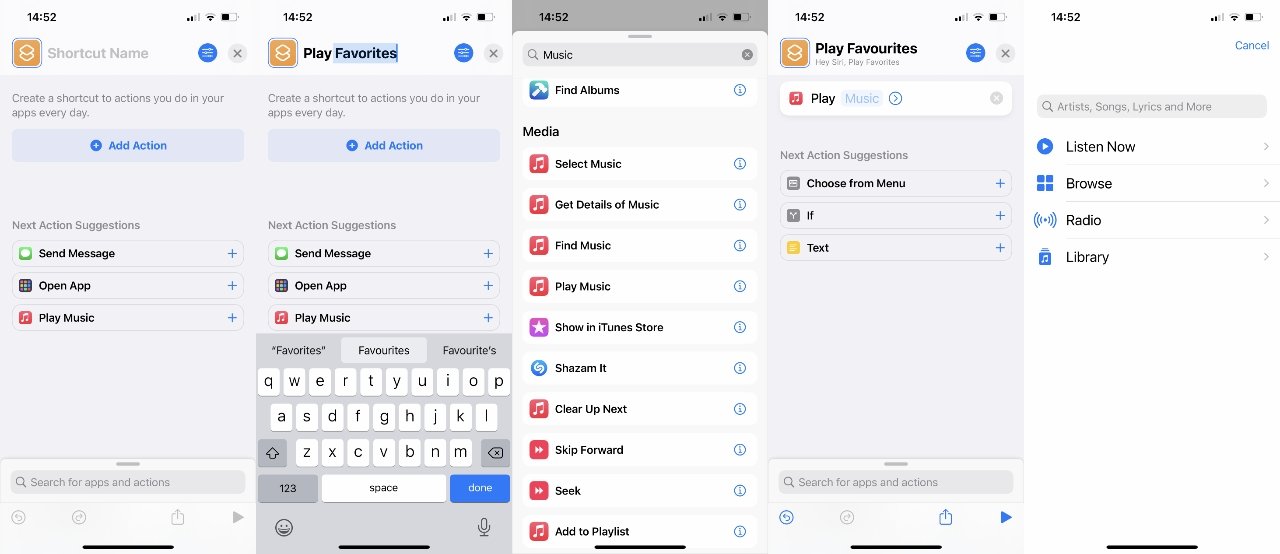
Crear un atajo
Así es como crearía uno para reproducir su Apple Lista de reproducción de favoritos de música
- Abierto Atajos
- Asegurarse Mis atajos, en la parte inferior izquierda, está seleccionado
- Toca el signo + en la parte superior derecha
- Toque en Nombre de acceso directo para darle un título útil, como Jugar favoritos
- Ahora toca Agregar acción
- Escribe la palabra Música en la parte superior. Buscar aplicaciones y acciones
- De la lista posiblemente larga que aparece, desplácese hasta Medios de comunicación y toca Reproducir música
- Esto ingresa una línea en su nuevo acceso directo. Toque en Música en él para especificar lo que quieres
- A continuación, toque Escucha ahora de la lista que aparece
- Encuentra tu Mezcla de favoritos
- Esto es difícil de detectar: toque el pequeño signo más en la parte superior derecha
- El acceso directo en sí ya está listo, pero toque el ícono de Configuración en la parte superior derecha, junto a la X de cierre
- Escoger Añadir a la pantalla principal
- Asigne un nombre al acceso directo si aún no se muestra ninguno, luego toque Agregar
Esos son algunos pasos justos para hacer que un atajo reproduzca una lista de reproducción, pero la mayor parte es el mismo proceso para cualquier atajo. Y realmente el único problema es que una vez que lo hayas hecho, pensarás que se ve mal.
En lugar de que el acceso directo diga “Reproducir mezcla de favoritos”, dice “Reproducir” seguido de una canción específica en Apple Música. Sin embargo, es el primero en su lista de favoritos y si ejecuta el acceso directo y espera unos tres minutos, encontrará que se mueve correctamente al siguiente en esa lista.
Entonces, ahora tiene un ícono en su pantalla de inicio que, cuando se toca, inicia la reproducción de su Lista de reproducción de favoritos. Solo necesita crear otro para, por ejemplo, New Music Mix. O más elaborados como un atajo para encender Apple Mapas y te dirigen a casa.
Y luego necesitas una cosa más.
Cambiar la pantalla de inicio
Si solo configura accesos directos que se pueden tocar en la pantalla de inicio de su dispositivo iOS, estarán enterrados entre todas las aplicaciones normales. Podría hacer una especie de meta-atajo que es solo un menú de todos los atajos similares a CarPlay que desea, pero luego encuentra un problema adicional.
Una vez que haya tocado para iniciar cualquier acceso directo similar a CarPlay, funciona, y está un poco atascado con él. Salir del acceso directo lo lleva de regreso a la pantalla de inicio normal. Hay formas de contorsionarse al ejecutar Atajos desde dentro de Atajos, pero en realidad esto es para iniciar una cosa y luego regresar a casa.
Así que solo tienes que cambiar la pantalla de inicio. Y lo haces con el nuevo modo de enfoque.
Comience por crear una nueva pantalla de inicio, lo que puede hacer arrastrando su nuevo icono de acceso directo hacia la derecha hasta que aparezca una nueva pantalla en blanco.
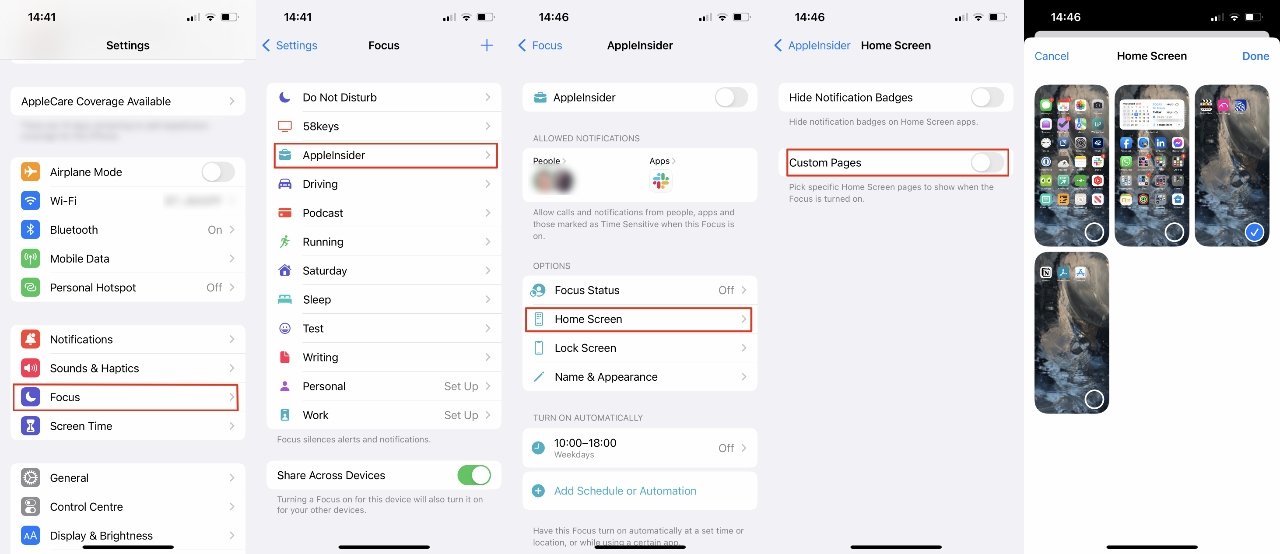
Configurar el modo de enfoque
Uso del modo de enfoque para cambiar la pantalla de inicio
- A continuación, abra Ajustes y toca Enfocar
- Elija un modo de enfoque de la lista (o cree uno y vuelva a la lista)
- Bajo Opciones, toque en Pantalla de inicio
- Encender Páginas personalizadas
- Toque para seleccionar una sola pantalla de inicio de las que se muestran
Debe seleccionar solo uno. Pero cuando lo hace, esto significa que puede ser la pantalla que contiene todos sus accesos directos.
Y cuando haya tocado uno para usarlo y luego desee salir de ese acceso directo, volverá a la pantalla de inicio, pero es el suyo, nuevo y exclusivo para CarPlay.
Lo que pasa con tener una pantalla de inicio es que también puedes tener widgets. No hay nada en un widget que no puedas conjurar con un atajo, pero son más prácticos, son más visuales.
Si todo es un acceso directo, toda la pantalla se llena con los mismos iconos de forma. Mientras que con un widget puede agregar, por ejemplo, un contacto.
Mostrará su nombre y rostro, y puedes tocarlo para marcar o enviar un mensaje de texto.

No es tan ordenado como CarPlay, pero es más personalizable
- Mantenga presionada un área en blanco de la pantalla de inicio
- Toca el signo + en la parte superior izquierda.
- Seleccione de los widgets disponibles para usted
No hay nada mejor que una integración de CarPlay muy bien hecha. Pero incluso el mejor de ellos carece de la personalización que puedes hacer cuando usas el tuyo.
